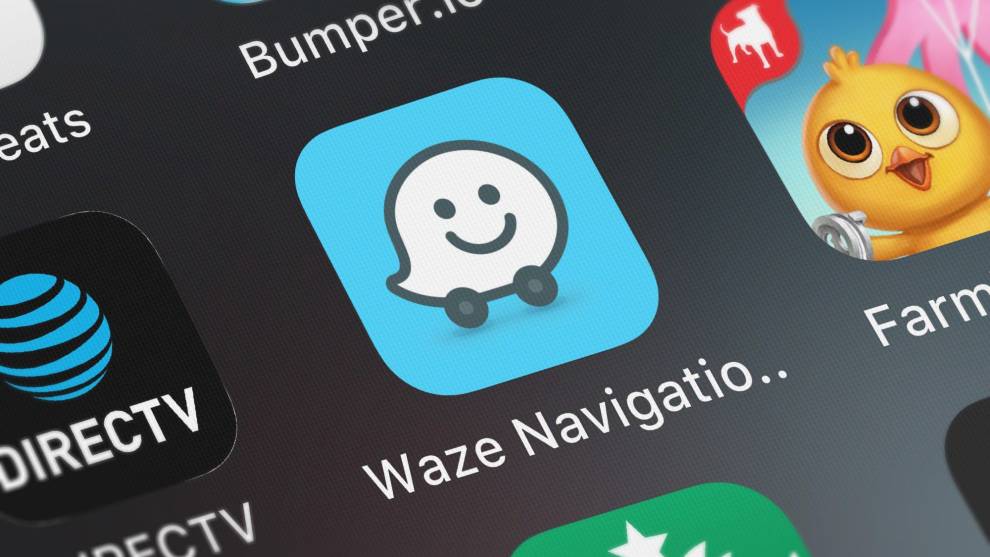¿Quieres poner tu voz en Waze para que pueda darte indicaciones? Así puedes hacerlo
Siguiendo estas directrices puedes ser la voz de tu propio Waze
- Así puedes poner tu voz en Waze para que te dé las indicaciones
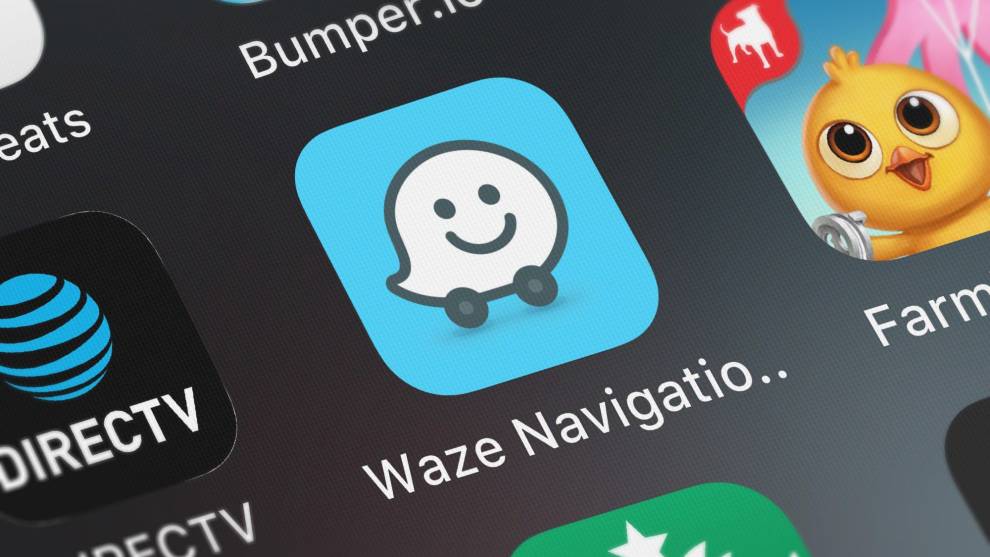
Con las nuevas tecnologías que tenemos a nuestra disposición estamos más que acostumbrados a escuchar las mismas voces automáticas en los diferentes navegadores, teléfonos y otras aplicaciones inteligentes. Aunque suele haber varias opciones (además de que la voz varía dependiendo del idioma) es posible que te hayas hartado de escucharlas.
Si es así, aquí te contaremos cómo puedes poner tu voz (o la de un amigo) para que sea quien te dé las indicaciones en tu aplicación de Waze.
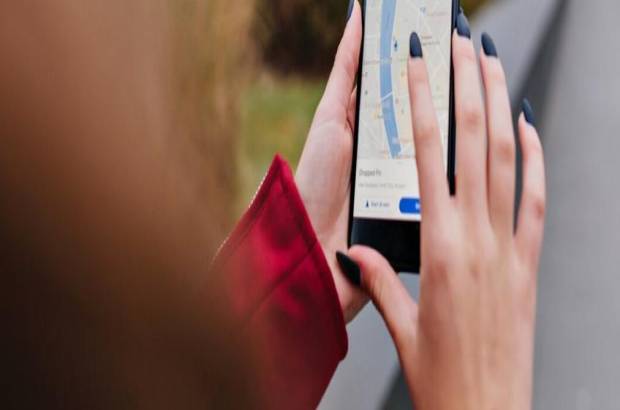
Funciones de Waze
Cada vez es más común que aplicaciones de navegación como Google Maps o Waze cuenten con funciones que no solo te ayuden a llegar a tu destino de la forma más rápida y ahorrando combustible, sino que te ofrecen muchas más posibilidades en el propio trayecto para que puedas organizarlo como mejor te convenga.
Con el paso del tiempo, estas aplicaciones se han ido modernizando hasta el punto de que actualmente dan a conocer las retenciones y accidentes para que puedas evitarlos, el precio del combustible en las gasolineras que tengas alrededor y hasta te ayudan a localizar los radares que hay en la carretera. Pero eso no es lo mejor, y es que muchas de ellas ya están completamente integradas en los sistemas electrónicos de los vehículos y no tienes que depender de tu teléfono para poder iniciar una ruta hacia cualquier sitio.

La voz de Waze
Como te decíamos antes, es posible que estés cansado de escuchar la “misma voz” en los diferentes navegadores o aparatos inteligentes que utilizas en tu día a día. Aunque realmente estas voces suelen ser distintas (ya que son grabaciones de personas reales y, en algunos países, hasta famosas) pueden llegar a resultar algo repetitivas.
Por ello, si has pensado en darle un toque distinto a tu navegador te traemos la forma perfecta de hacerlo: cambiando la voz que te da las indicaciones. Y es que aunque pueda parecer algo complicado, es mucho más sencillo de lo que parece, y por ello Waze pone a disposición de sus usuarios la posibilidad (gratuita) de cambiar la voz del navegador y poner la tuya propia. Sólo tendrás que hacer lo siguiente:

- Abre la app de Waze y pulsa sobre el Menú (las tres rayas horizontales situadas en la parte superior izquierda).
- Selecciona la opción “Ajustes”.
- Pulsa sobre “Voz y sonido” (la tercera opción empezando desde arriba).
- Una vez aquí, pulsando sobre “Voz de Waze” podrás cambiar la voz que te da las indicaciones. La voz en español que viene de serie en este navegador es, por lo general, la llamada como “Joanna”. Podrás apreciar que hay otras muchas opciones y en distintos idiomas.
- Una vez hayas pulsado sobre la opción que te acabamos de comentar, tendrás que seleccionar la opción “Añadir una voz”, a la que podrás dar el nombre que quieras. El proceso que tienes que seguir es sencillo: pulsar sobre todas las opciones que aparecen en la lista e ir grabando, con claridad, cada indicación.
Una vez hayas terminado de grabar todas las indicaciones que aparecen, tendrás que pulsar sobre el botón de “Guardar” situado en la parte superior derecha y estarás listo para usar esta opción en tu navegador Waze.